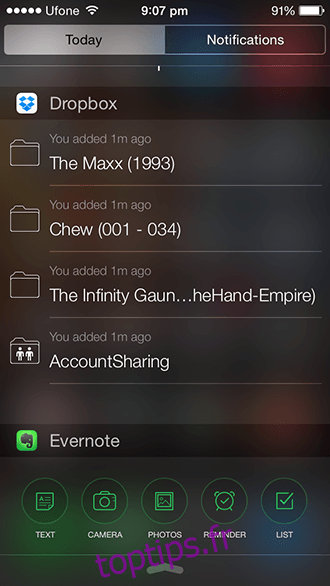Étant donné que nous avons déjà longuement abordé les aspects fondamentaux d’iOS 8, nous allons omettre cette introduction et passer directement au cœur du sujet. Les widgets sont devenus des éléments constitutifs d’iOS 8, prenant la place de ce qui, dans iOS 7, était un simple commutateur. Désormais, vous avez la possibilité de personnaliser intégralement votre centre de notifications, en ajustant les widgets affichés ainsi que leur ordre d’apparition. Découvrons ensemble comment procéder dans iOS 8.
Avant de commencer, il est essentiel de souligner un point évident : pour que cette personnalisation soit possible, des widgets doivent être installés sur votre appareil. De même, il est impératif de posséder iOS 8. Ces widgets peuvent être téléchargés depuis l’App Store comme n’importe quelle autre application. Certains widgets sont uniquement dédiés à cette fonction, avec une icône d’application servant à leur configuration, tandis que d’autres sont des extensions d’applications existantes, comme Evernote ou Dropbox.
Prenons l’exemple d’Evernote pour illustrer ce processus. La première étape consiste à dérouler le centre de notifications, qui est l’endroit où les widgets sont situés. Vous y trouverez deux onglets : « Aujourd’hui » et « Notifications ». L’onglet « Notifications » regroupe vos notifications habituelles et ne nous intéressera pas pour ce guide.
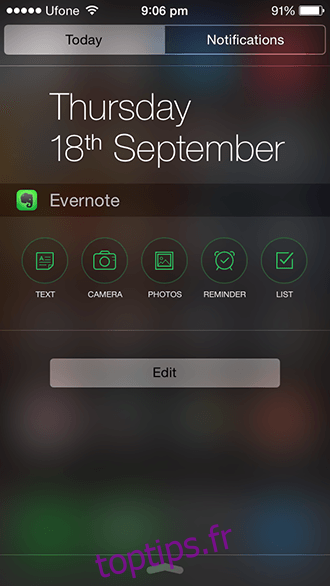
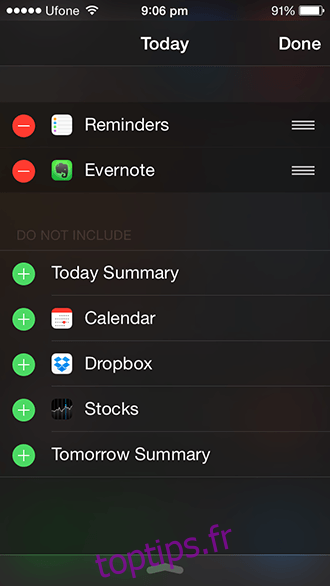
Dans l’onglet « Aujourd’hui », vous apercevrez les widgets par défaut, comme l’affichage de la date, la météo, les cours de la bourse, les rappels, etc. Faites défiler la liste jusqu’en bas et cliquez sur le bouton « Modifier ». Une nouvelle page s’affichera, listant tous les widgets disponibles sur votre appareil. Les widgets actifs sont indiqués par un signe moins rouge, tandis que ceux qui ne sont pas actifs sont marqués d’un signe plus.
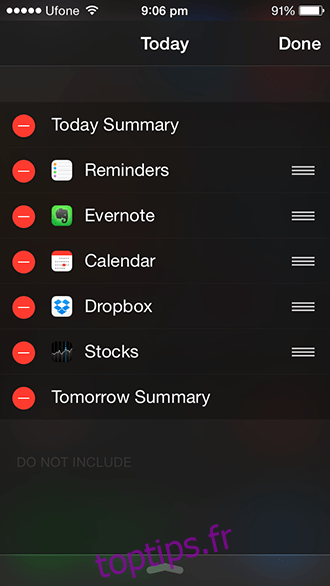
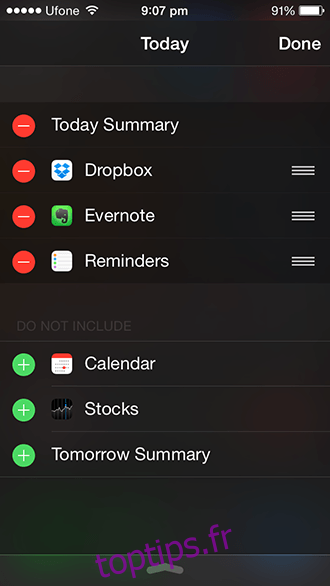
En appuyant sur le signe moins, vous pourrez supprimer un widget de la liste, en le transférant vers la section inférieure des widgets disponibles. À l’inverse, en cliquant sur le signe plus, vous ajouterez un widget à la liste des widgets actifs. Vous remarquerez également la présence de trois lignes blanches à l’extrémité du nom du widget ; ces lignes permettent, en les faisant glisser, de modifier l’ordre d’apparition des widgets dans vos notifications.
Une fois que vous avez ajusté la disposition et la sélection des widgets à votre convenance, cliquez sur « Terminé » dans le coin supérieur droit. Vous avez ainsi maîtrisé la gestion des widgets sur iOS 8. Il s’agit d’une des fonctionnalités les plus simples à utiliser dans cet environnement.